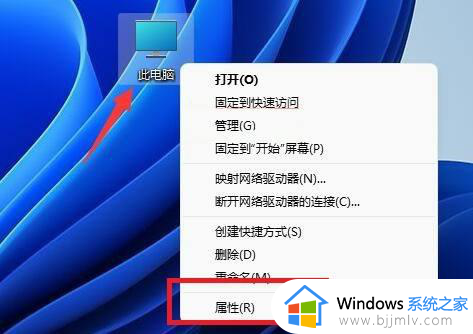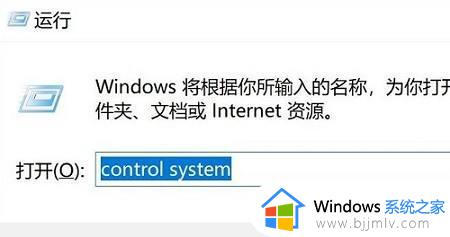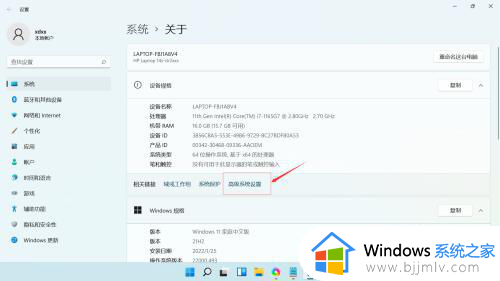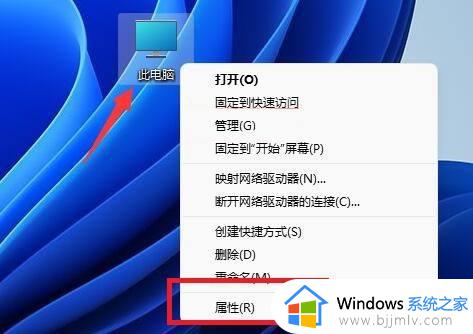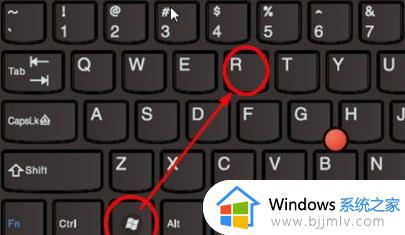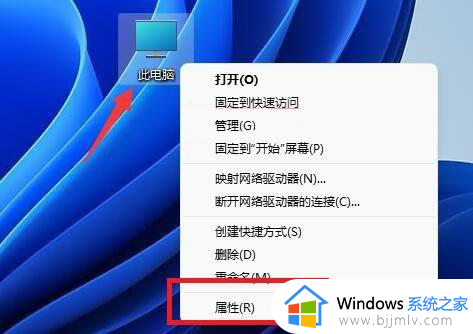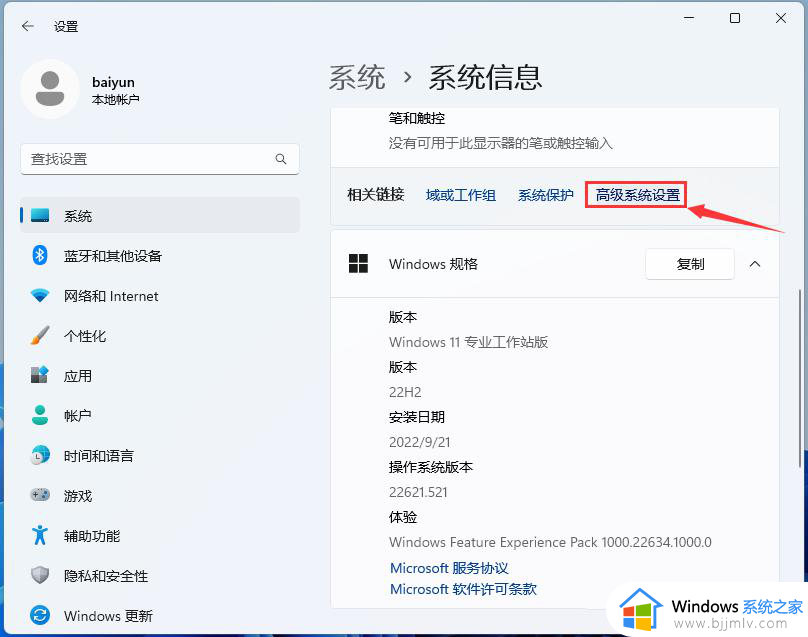win11环境变量设置方法 win11环境变量在哪里设置
更新时间:2024-07-03 10:11:24作者:runxin
在win11电脑中,环境变量是指在系统中用来指定系统运行环境的一些参数,能够保证程序的正常运行,当然有些用户在使用win11系统的时候,偶尔也会遇到程序打不开需要重新设置环境变量的情况,对此win11环境变量在哪里设置?这里小编就给大家带来win11环境变量设置方法。
具体方法如下:
1、单击桌面开始菜单,打开设置面板。
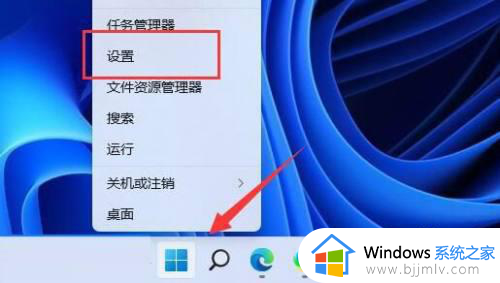
2、然后在系统栏目中打开系统信息选项。
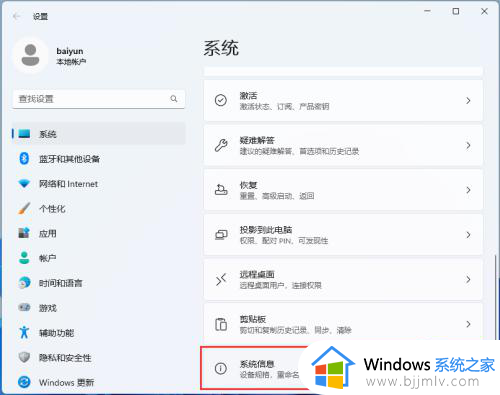
3、找到并点击高级系统设置按钮。
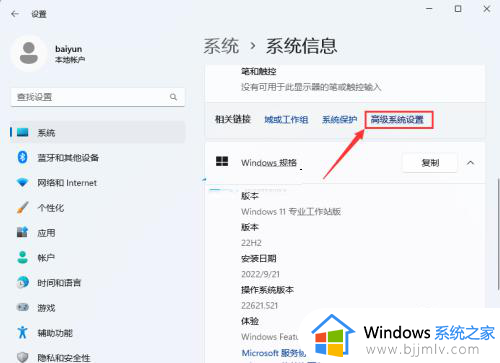
4、点击下面的环境变量选项。
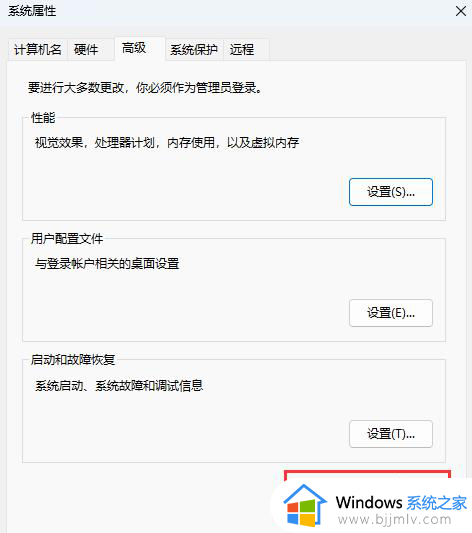
5、选择Path变量,在系统变量板下打开编辑窗口。
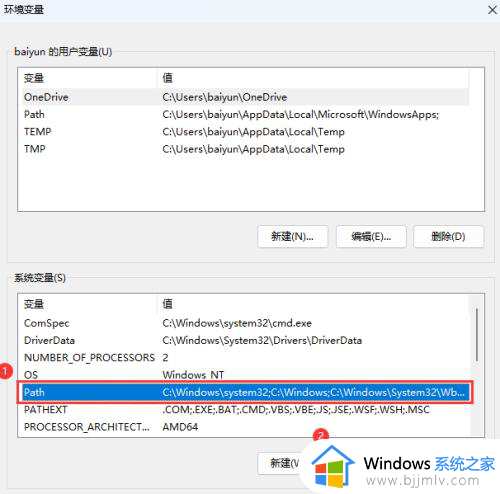
6、最终在页面下面创建一个新的C。:WindowsSystem32变量即可。
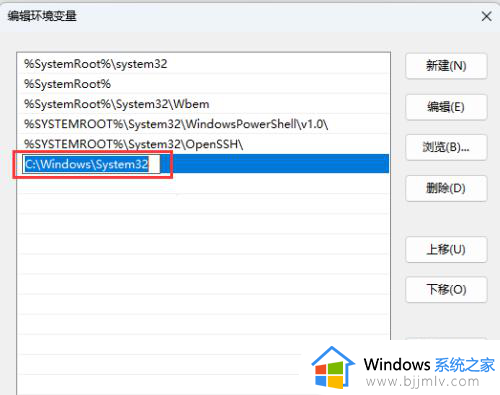
以上就是小编教大家的关于win11环境变量设置方法了,有遇到过相同问题的用户就可以根据小编的步骤进行操作了,希望能够对大家有所帮助。